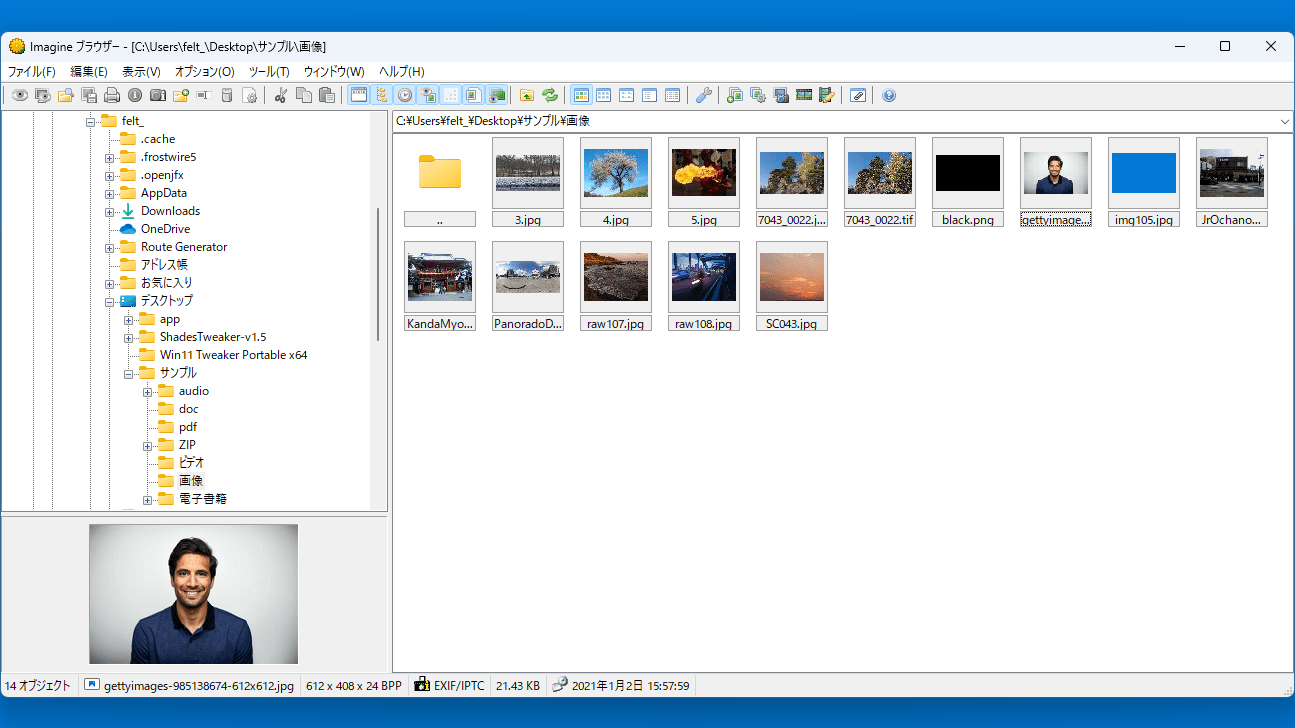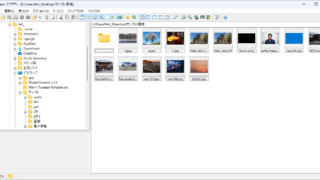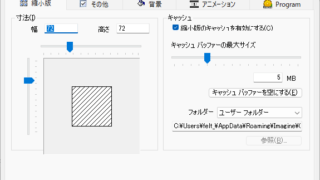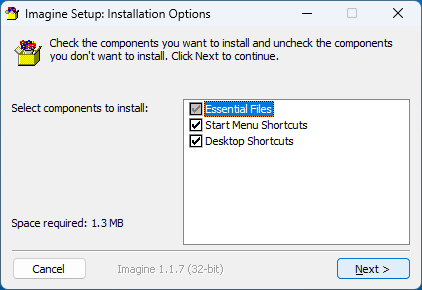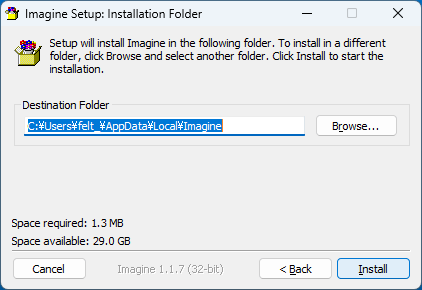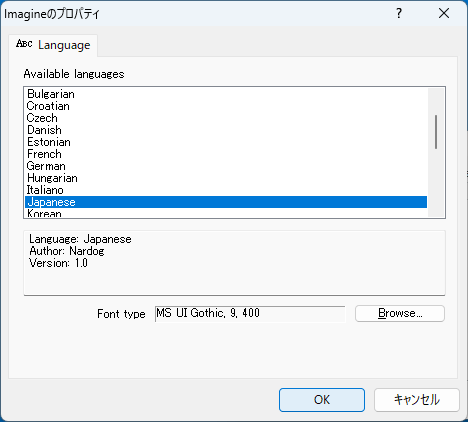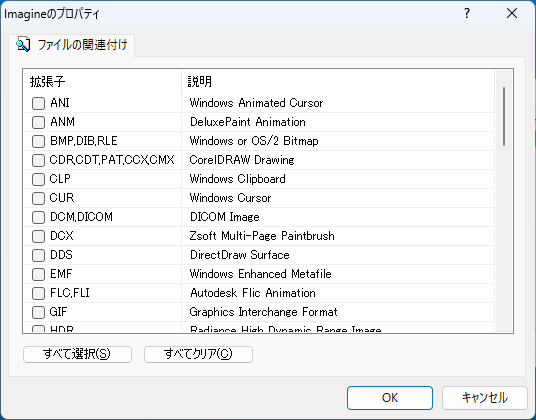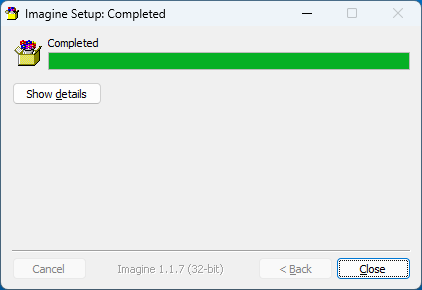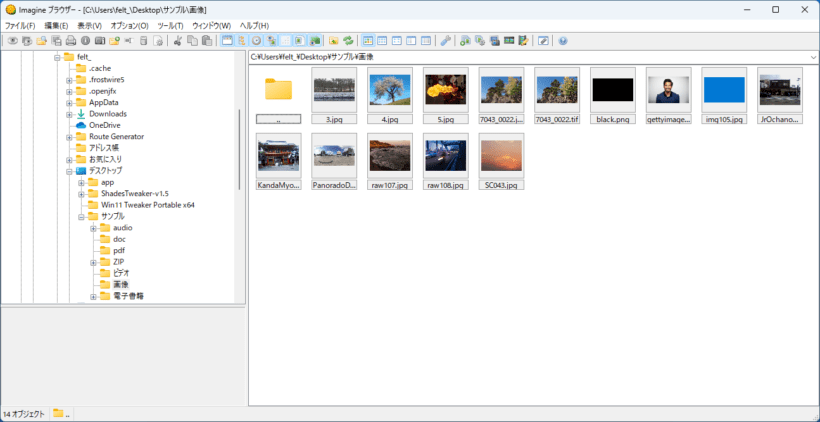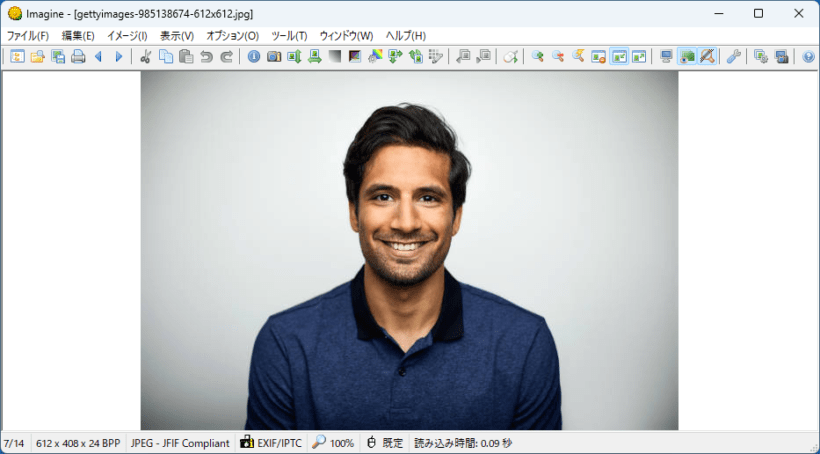説明機能仕様ダウンロード画像使い方
日本語に対応している使いやすい画像ビューア

デジタルカメラの RAW 画像を含む多数の画像およびアニメーションファイル形式に対応している Windows 向けのフリーの画像ビューア。プラグインで機能を拡張することができます。
Imagine の概要
Imagine は、Windows 用のフリーウェアの画像およびアニメーションファイルビューアです。
Imagine の機能
Imagine で利用できる主な機能の一覧です。
| 機能 | 概要 |
|---|---|
| メイン機能 | 画像ビューア |
| 機能詳細 | ・多数の画像/アニメーションファイル形式のサポート:PNG、JPG、GIF、BMP、PCX、TGA、TIFF、ICO、CUR、LBM、ANI、FLI、WMF、EMF など ・デジタルカメラの RAW 画像ファイル形式のサポート:3FR、ARW、CR2、CRW、DNG、ERF、KDC、MRW、NEF、ORF、RAF、RAW、SRW、SR2 など ・多数のアーカイブ ファイル形式のサポート:ZIP、RAR、7Z、ALZ、HV3、CBZ、CBR、CB7、ARJ、LZH、EGG、TAR、ISO、CAB など ・ハイダイナミックレンジ画像ファイル形式のサポート:HDR、EXR、SXR、MXR など |
フリーの軽量な画像/アニメーションビューア
Imagine は、「IrfanView」「XnView」「FastStone Image Viewer」などの、ほかの多くの人気の画像ビューアの代替として開発された無料の画像/アニメーションファイルビューアです。
幅広い画像およびアニメーションファイル形式の表示に対応しており、高速で画像を表示しているのが特徴です。ファイルのプロパティや EXIF 情報を表示したり、写真をコピーや移動、削除またはリネームしたりできます。
プラグインで機能を拡張できます
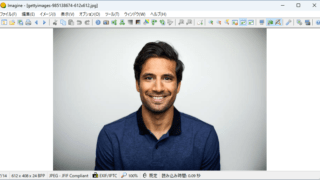 Imagine には、「プラグイン」が用意されており、プラグインを追加することで、デジタルカメラの RAW 画像や WebP、Microsoft HD フォト、AV1、HEIF などの画像フォーマットやアーカーイブを表示することができます。
Imagine には、「プラグイン」が用意されており、プラグインを追加することで、デジタルカメラの RAW 画像や WebP、Microsoft HD フォト、AV1、HEIF などの画像フォーマットやアーカーイブを表示することができます。
また、アプリケーションは画像ビューアの機能だけでなく、画像の反転やサイズ変更、回転、色の交換、透明度レベルの設定、編集、色深度の変更を行ったり、さまざまなフィルターを追加することができます。
日本語を含む多言語に対応している使いやすい画像ビューア
Imagine は、日本語を含む多言語に対応している使いやすい画像ビューアです。このアプリケーションを使用すると、さらに一括変換ツールやスクリーンショットの撮影、スライドショーの作成、アニメーションの編集、マルチページ画像の作成などの機能も利用できます。
機能
- 非常に高速な画像/アニメーションファイルの表示と保存
- 多数の画像/アニメーション ファイル形式のサポート:
– ANI、ANM、AVIF、BMP、CDR、CLP、CUR、DCM、DCX、DDS、EMF、EXR、FLC、FLI、GIF、HDP、HDR、HEIF、ICL、ICNS、ICO、JBG、JP2、JPC、JPG、 LBM、MAC、MBM、MNG、PBM、PCD、PCX、PDN、PGM、PIC、PNG、PPM、PSD、PSP、RAS、RLA、RLE、SGI、SPR、SVG、TGA、TIF、WBMP、WEBP、WMF、 WPG、XBM、XCF、XPM - デジタル カメラの RAW 画像ファイル形式のサポート:
– 3FR、ARW、CR2、CRW、DNG、ERF、KDC、MRW、NEF、ORF、RAF、RAW、SRW、SR2 - 多数のアーカイブ ファイル形式のサポート:
– ZIP、RAR、7Z、ALZ、HV3、CBZ、CBR、CB7、ARJ、LZH、EGG、TAR、ISO、CAB - ハイ ダイナミック レンジ画像ファイル形式のサポート:
– HDR、EXR、SXR、MXR - アニメーション ファイルから 1 つまたはすべてのフレームを抽出します
- 画像・アニメーションファイルの詳細情報を表示
- Exif / IPTC 情報を表示する
- 透明度を表示または非表示にする
- 64ビット版も利用可能
- Unicode バージョンが利用可能
- 多言語サポート:
– 英語、ドイツ語、スペイン語、ロシア語、デンマーク語、韓国語、日本語、中国語など - サムネイルブラウザ
- バッチ変換
- スライドショー
- 名前の一括変更
- 画面キャプチャ
- タイル表示 (シームレスなタイル表示のテクスチャを確認します。ゲーム開発者/改造者にとって非常に便利です)
- アニメーションを作成する
- マルチページ画像を作成する
- 画像の操作と編集
- キーボードとマウスのカスタマイズ可能なショートカット
- コマンドラインパラメータのサポート
- シェル拡張のサポート
- アドオンプラグインのサポート
- Total Commander リスタおよびパッカー プラグイン
- レジストリ書き込み不要(iniベースの設定)
- 完全に最適化されたバイナリ (小さい、純粋、高速、きちんとした)
仕様
価格:無料
動作環境:Windows 2000|XP|Vista|7|8|8.1|10|11
メーカー:Sejin Chun
使用言語:日本語ほかマルチ言語
最終更新日:
2週間前 (2024/07/14)
ダウンロード数:548
ダウンロード
使い方
インストール
1.インストール方法
- インストールするコンポーネントを選択して[Next]をクリックします。
- インストール先を確認して[Install]をクリックします。
- 言語の選択画面が開きます。使用する言語を選択して[OK]をクリックします。
- 続いて、拡張子の関連付けの画面が開きます。関連付ける拡張子を選択して[OK]をクリックします。
- インストールが完了しました。[Close]をクリックします。
基本的な使い方
1. 基本的な使い方
Imagine を起動すると画像ブラウザが開きます。
- 左側のフォルダツリーで画像のあるフォルダを選択すると、フォルダを開くことができます。
- 画像をダブルクリックすると、選択した画像ファイルを開くことができます。ブラウザに戻るには[Esc]キーを使用します。
2.プラグインの追加方法
- 「https://www.nyam.pe.kr/dev/imagine/#download」から、使用したいプラグインをダウンロードします。
- プラグインの Zip ファイルを解凍します。
- プラグインファイル(拡張子が .plg のファイル)を Imagine の「Plugin」フォルダに配置します。